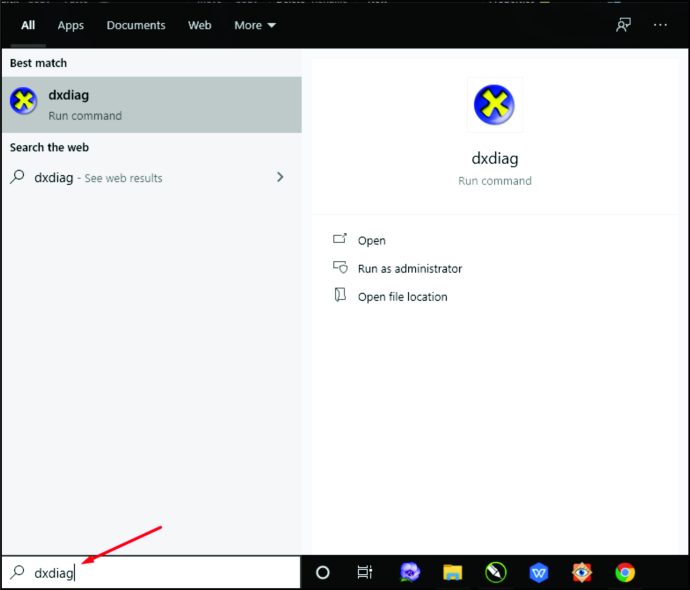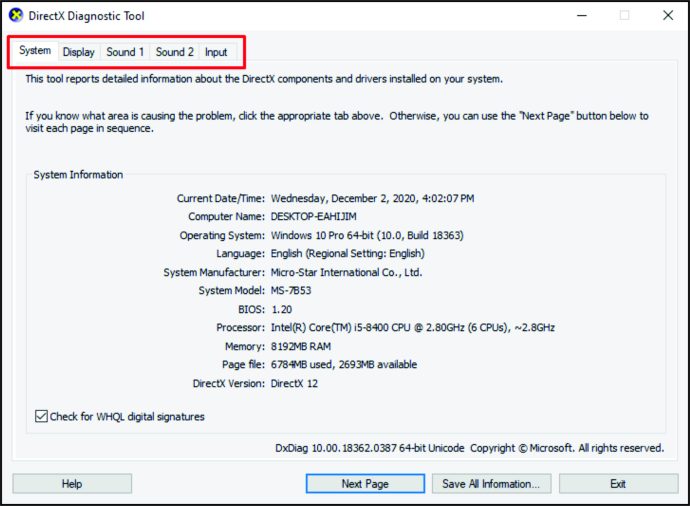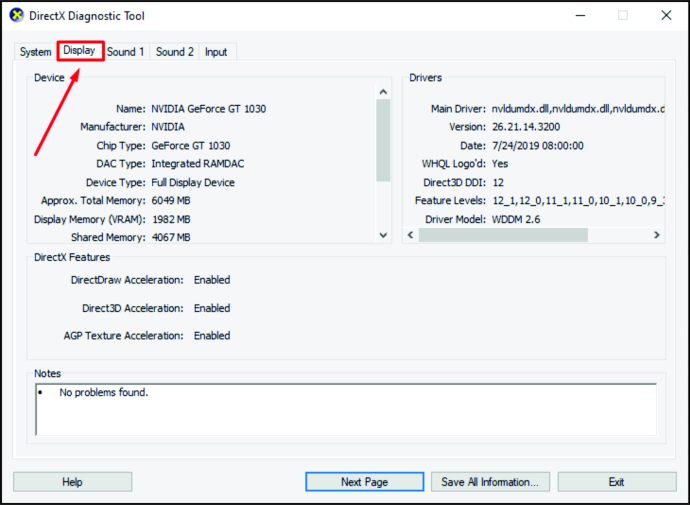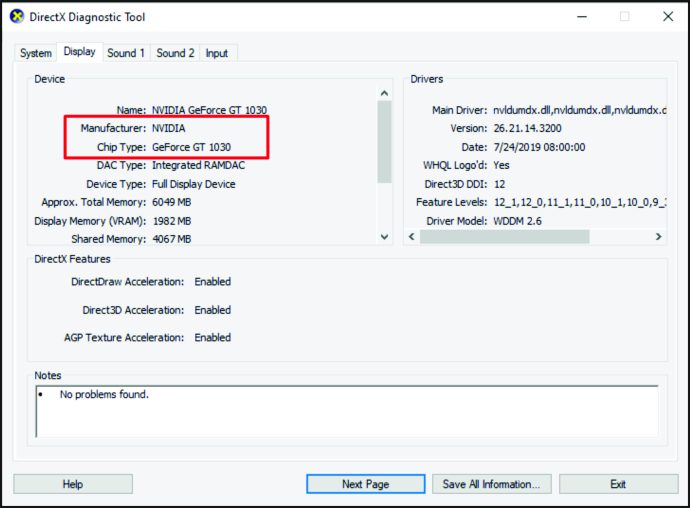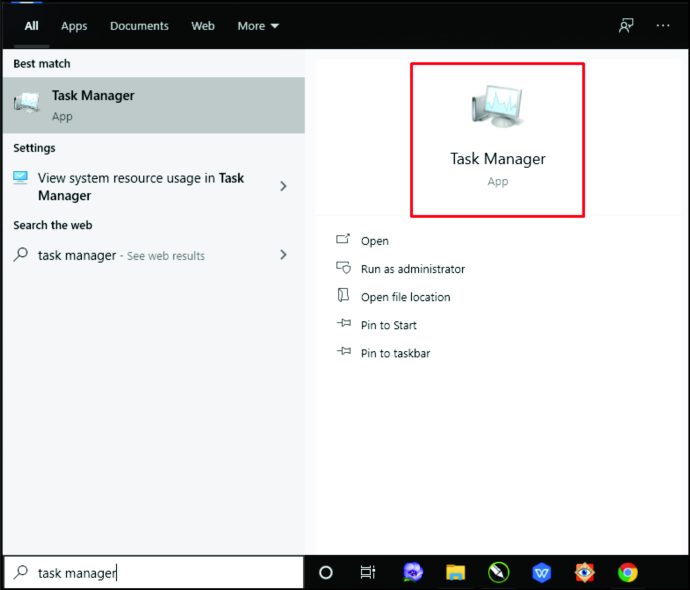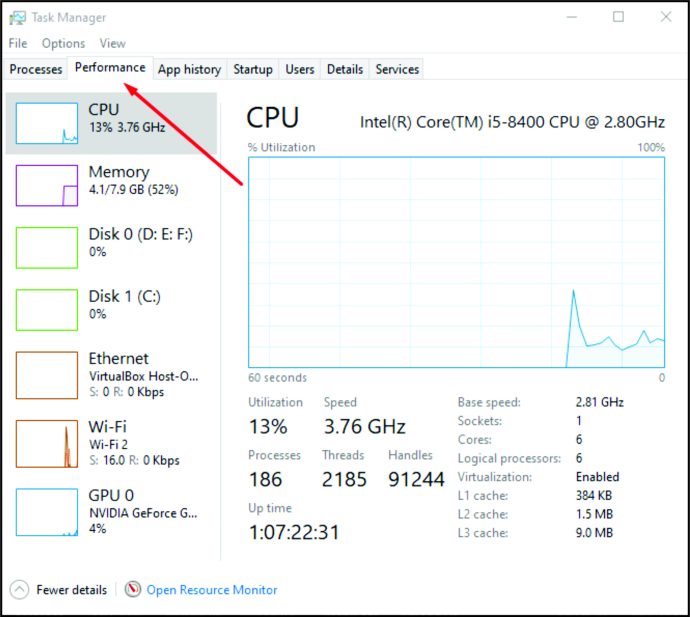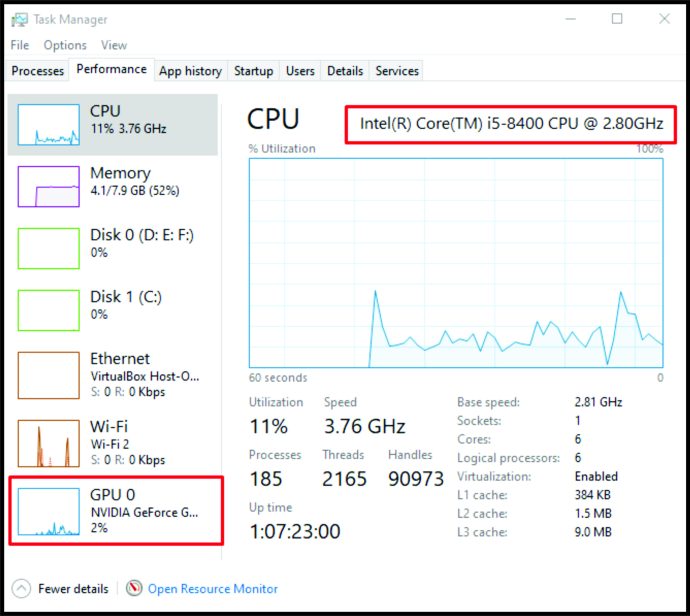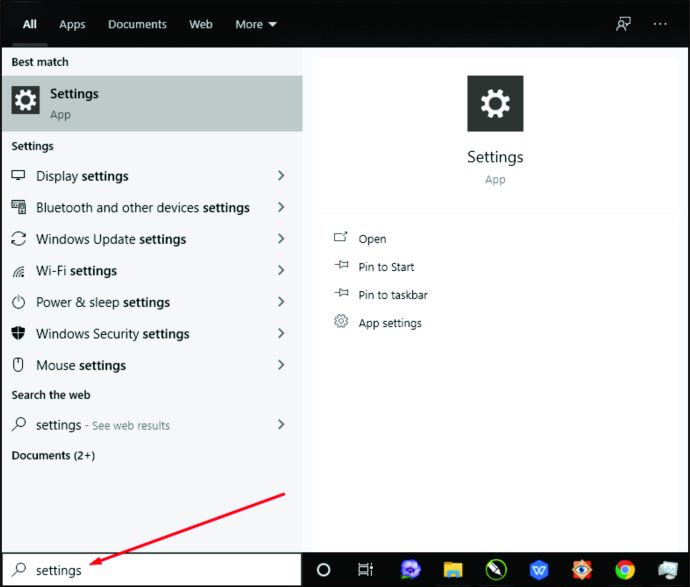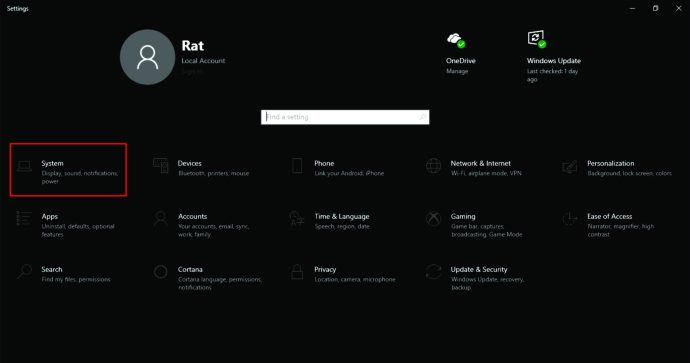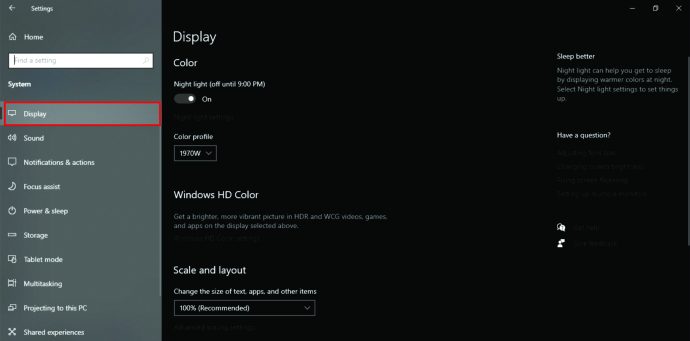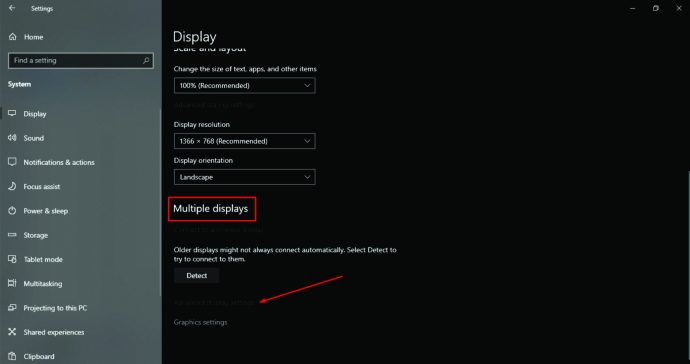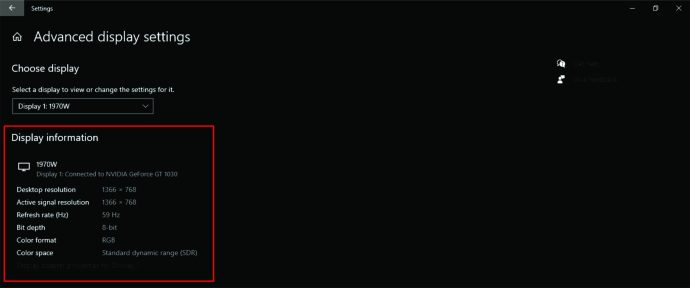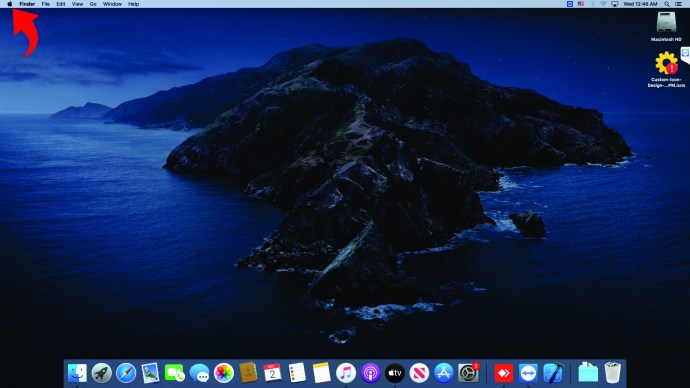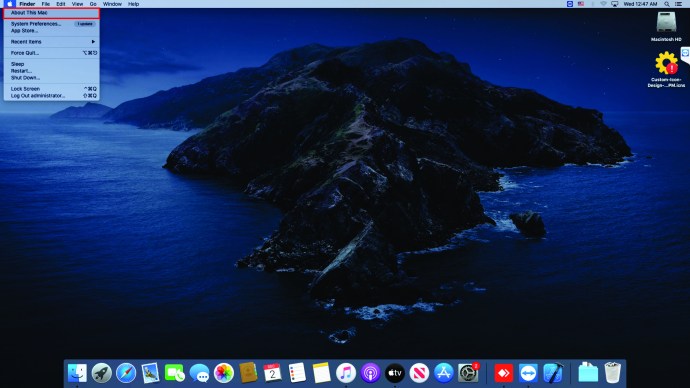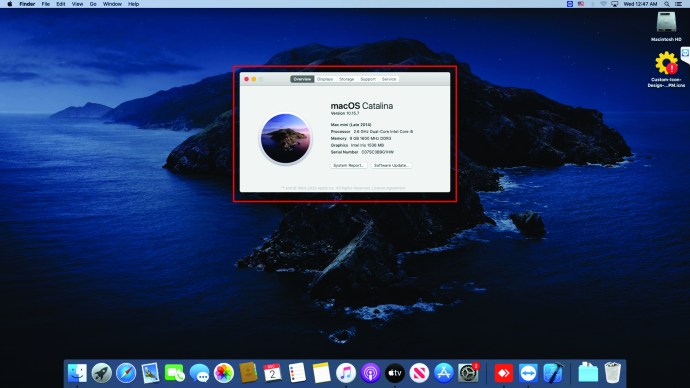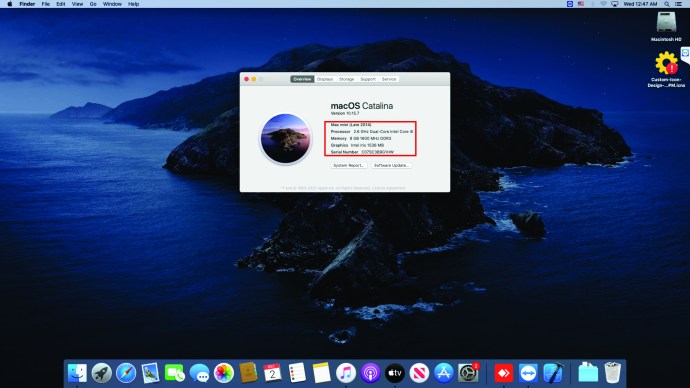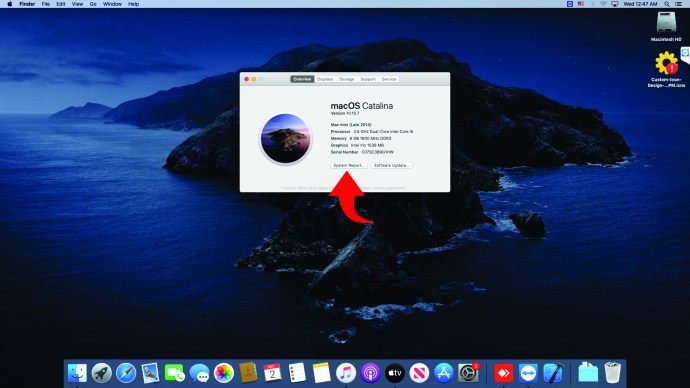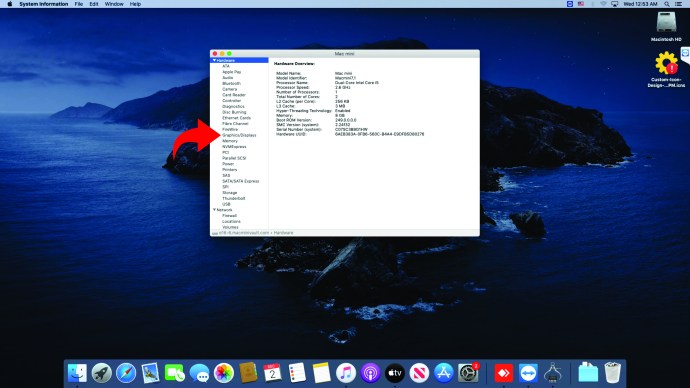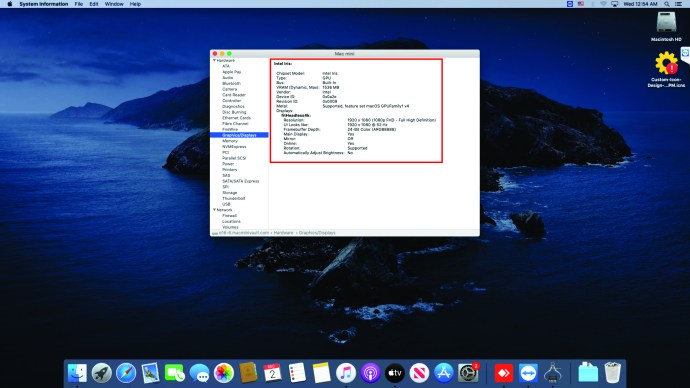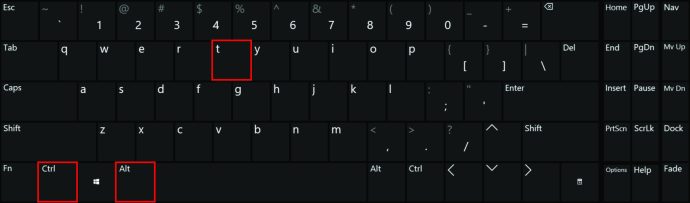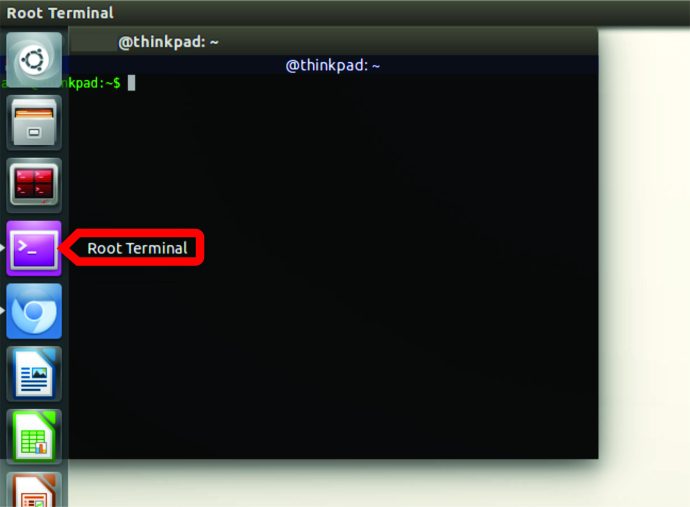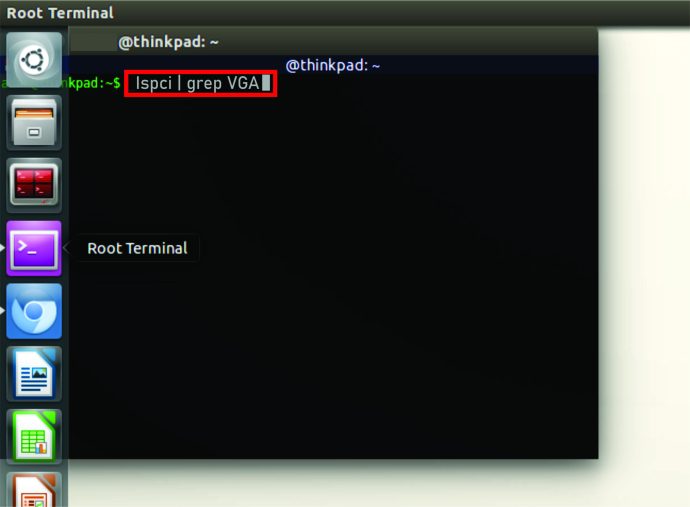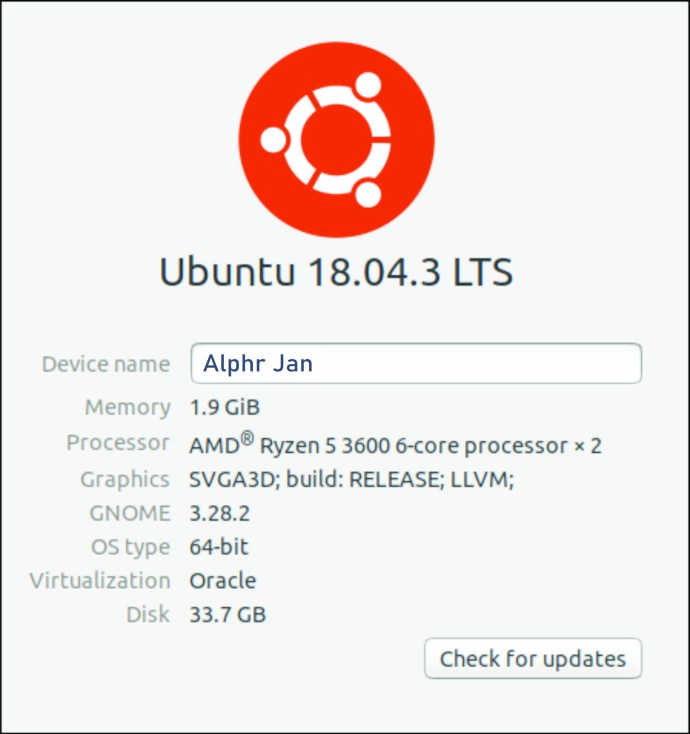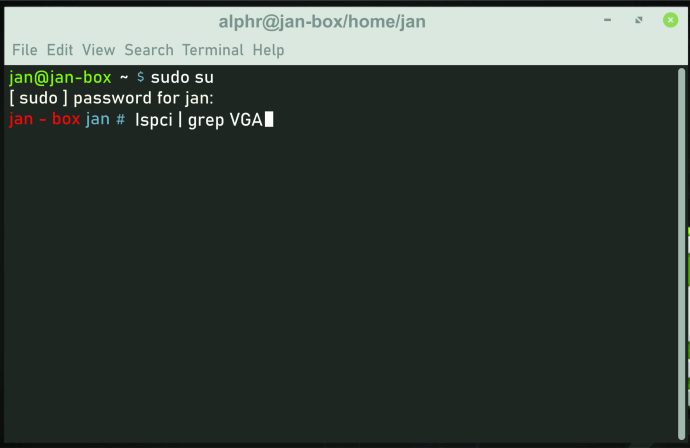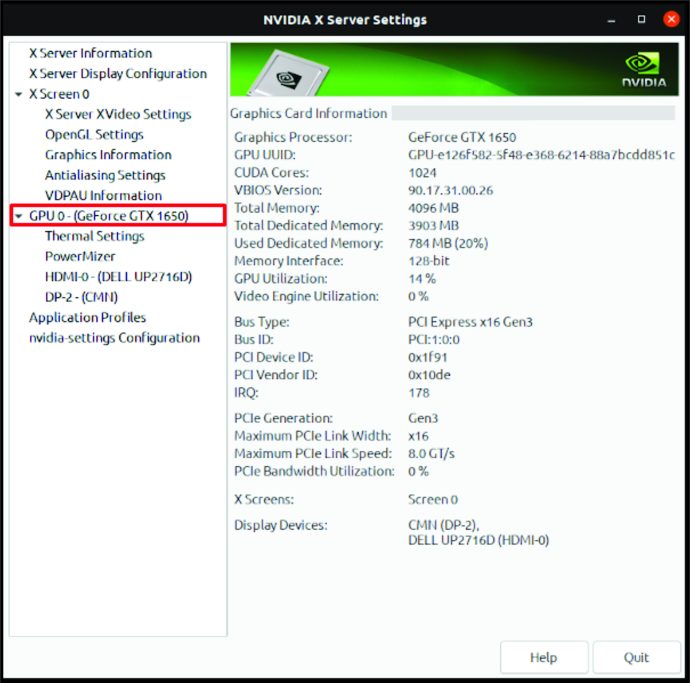Познавање тога колико је моћна и брза јединица за графичку обраду (ГПУ) на вашем рачунару важно је из неколико разлога – помаже вам да утврдите да ли ваш уређај може да подржава одређену апликацију или игру. Уз то, ако купите игру или апликацију која захтева моћнији ГПУ од оног који тренутно имате, или неће радити, или графичка подешавања неће бити задовољавајућа.
Да бисте избегли такве ситуације, добра је идеја да проверите ГПУ на рачунару. Међутим, процес откривања који ГПУ има ваш рачунар зависи од његовог оперативног система. Дакле, ако сте се питали о ГПУ-у на вашем Виндовс-у, Мац-у, Убунту-у или Линук-у, дошли сте на право место. Наставите да читате да бисте сазнали више.
Како проверити који ГПУ имате
Провера који ГПУ имате зависи од оперативног софтвера који ваш рачунар користи. Али не брините, нема потребе да отварате машину. Ове драгоцене информације могуће је сазнати са неколико кликова.
Како проверити свој ГПУ у оперативном систему Виндовс 10
Ако користите Виндовс 10 на рачунару, постоји неколико начина да проверите који ГПУ има. Али мало корисника зна где би требало да кликну да би пронашли ове информације. Прочитајте следећи одељак ако сте један од њих.
Провера вашег ГПУ-а у оперативном систему Виндовс 10 помоћу Дијагностичке алатке ДирецтКс
Уграђени алат за директну дијагностику даје вам детаљне информације о вашој машини, као што је њен ГПУ. Да бисте сазнали свој ГПУ користећи ову функцију, ево шта треба да урадите:
- Кликните на тастер Виндовс у доњем левом углу екрана.

- Када отворите мени, откуцајте „дкдиаг“ и притисните „Ентер“.
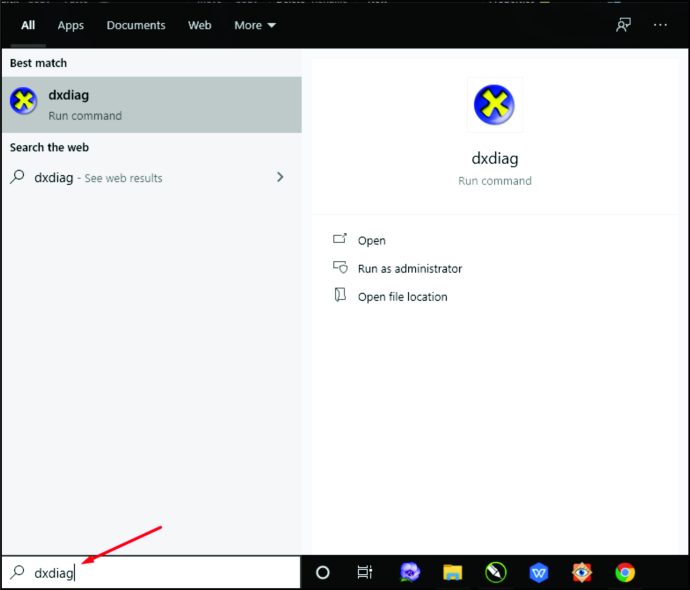
- Ако видите искачућу поруку која вас пита да ли желите да проверите управљачке програме (комад софтвера који омогућава рачунарским уређајима да међусобно деле информације), кликните на „Да“.
- Када се отвори нови прозор, видећете различите картице у горњем делу прозора.
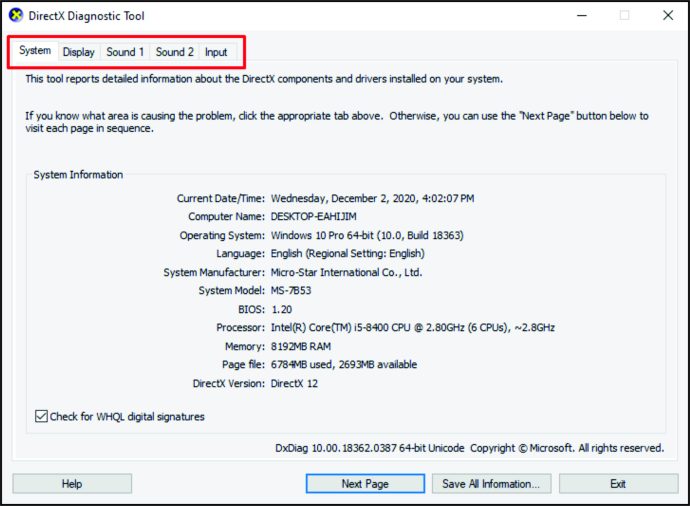
- Кликните на „Прикажи“.
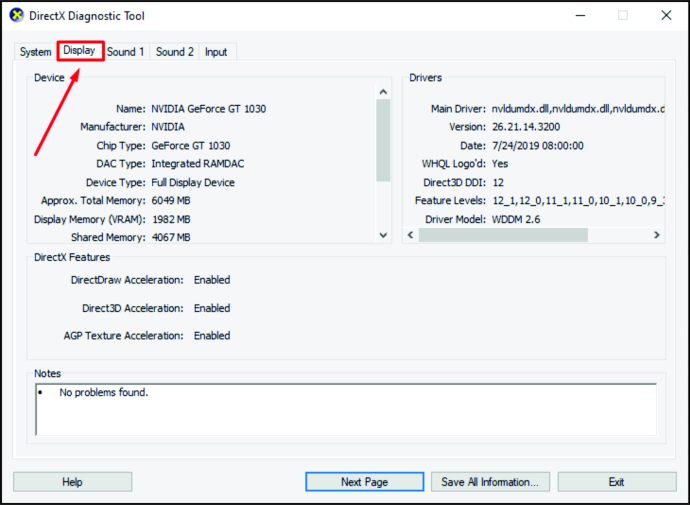
- Да бисте проверили ГПУ, потражите „Произвођач“ и „Тип чипа“.
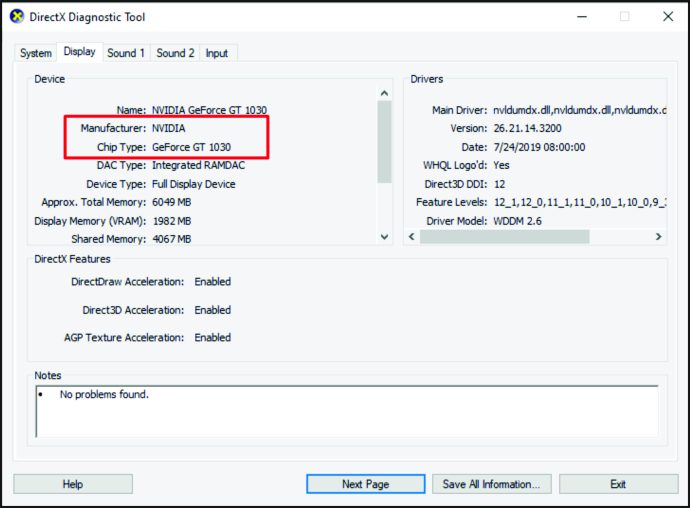
Белешка: Ако ваш уређај има два ГПУ-а, постојаће две картице „Дисплаи“.
Провера вашег ГПУ-а у оперативном систему Виндовс 10 помоћу менаџера задатака
Други начин да сазнате ГПУ на свом Виндовс 10 рачунару је да користите Таск Манагер. Ево корака:
- Додирните тастер Виндовс у доњем левом углу екрана.

- Откуцајте „Таск Манагер“ и кликните на њега.
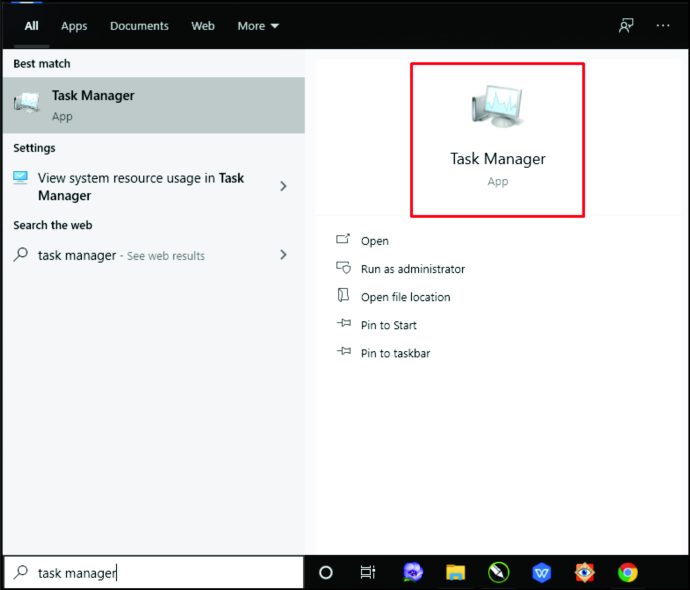
- Пређите на картицу „Перформансе“.
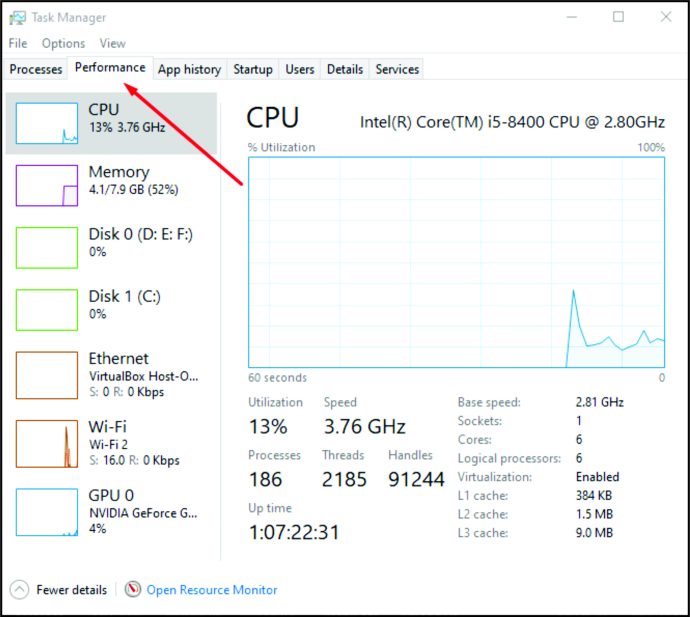
- Додирните „ГПУ“ и видећете модел и бренд ГПУ-а у горњем десном углу прозора.
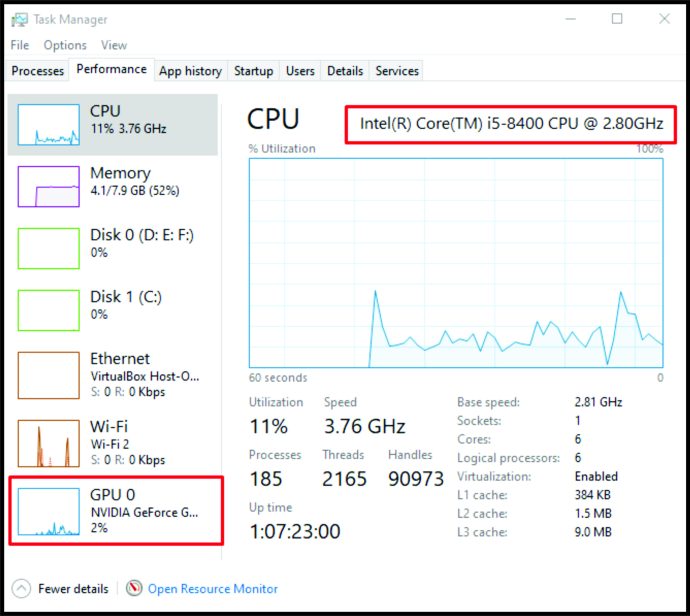
Провера вашег ГПУ-а у оперативном систему Виндовс 10 помоћу подешавања
Трећи начин провере ГПУ-а на рачунару са оперативним системом Виндовс 10 је преко „Подешавања“. Ево шта треба да урадите:
- Додирните тастер Виндовс у доњем левом делу екрана.

- Откуцајте „Подешавања“.
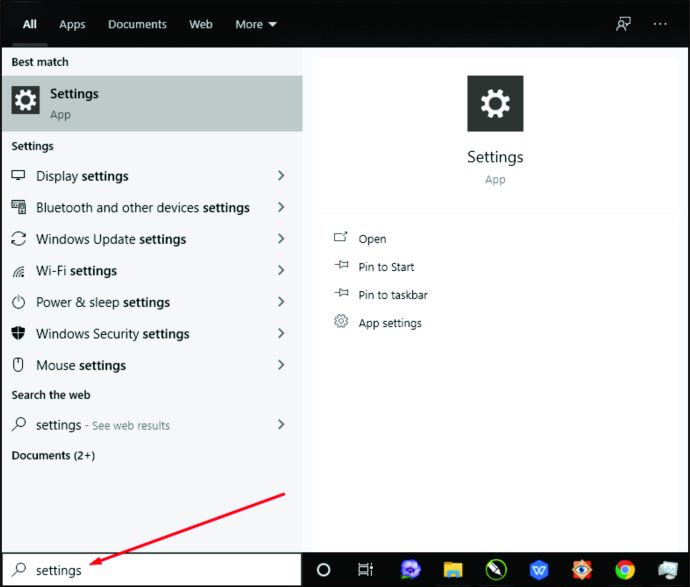
- Затим додирните „Систем“.
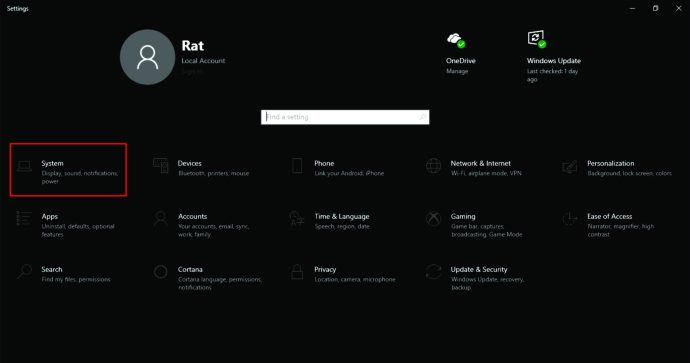
- Затим кликните на „Приказ” у левом углу екрана.
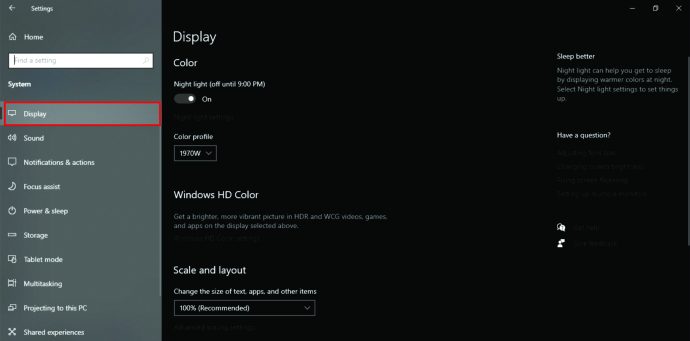
- Померите се надоле до „Више екрана“ и кликните на „Напредне поставке екрана“.
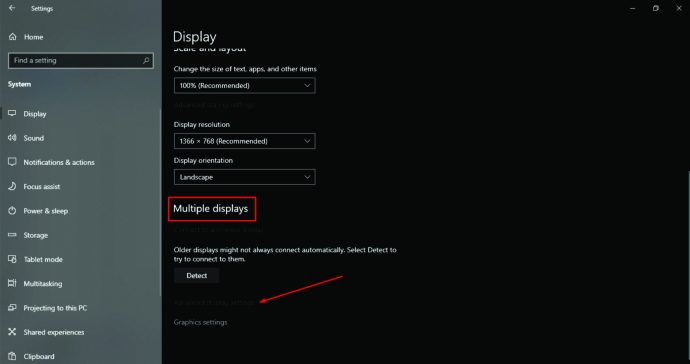
- Потражите „Информације о приказу“ и проверите свој ГПУ.
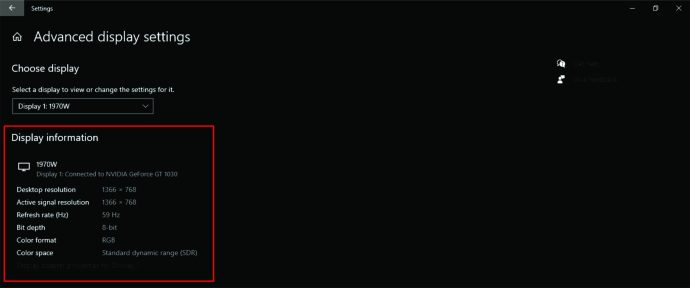
Како проверити који ГПУ имате на Мац-у
Ако имате Мац, кораци за проверу који ГПУ имате биће исти без обзира да ли користите лаптоп или десктоп рачунар. Ево да пронађете информације:
- Додирните Аппле лого у горњем левом делу екрана.
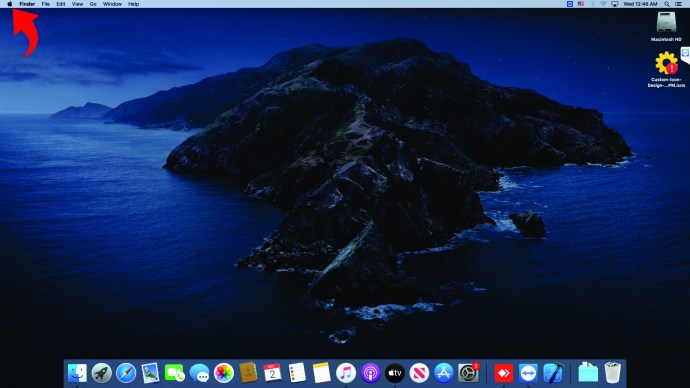
- Затим изаберите „О овом Мац-у“.
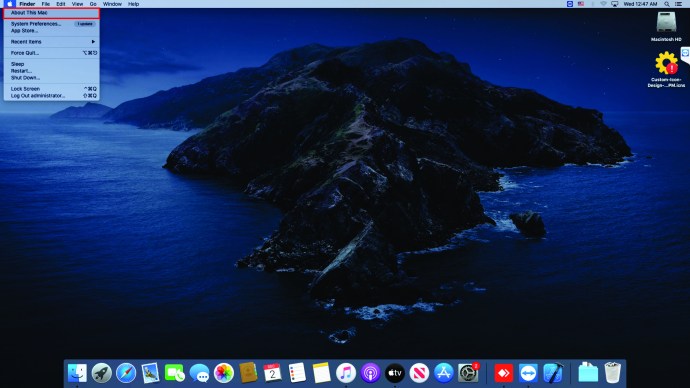
- Видећете да се појављује нови прозор.
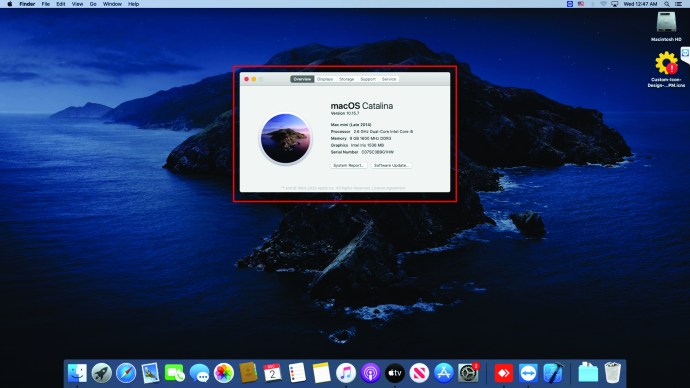
- Информације о ГПУ-у ће бити на дну прозора.
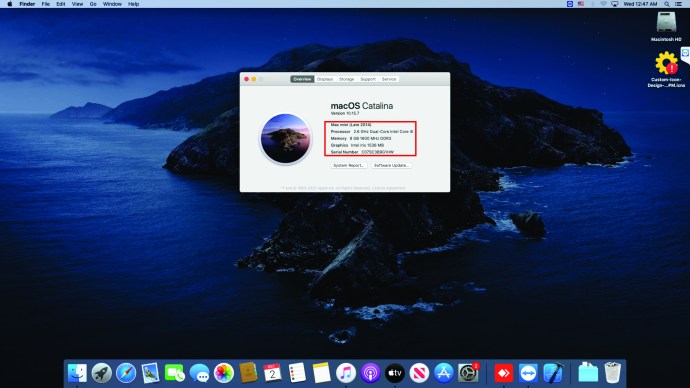
Ако желите да сазнате више детаља о ГПУ-у, ево како то можете да урадите:
- Кликните на Аппле лого у горњем левом делу екрана.
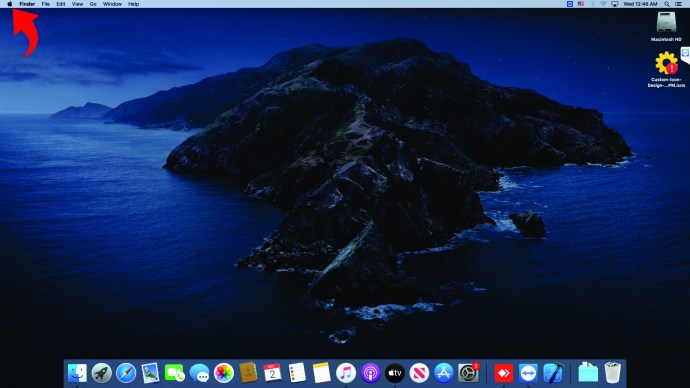
- Затим изаберите „О овом Мац-у“.
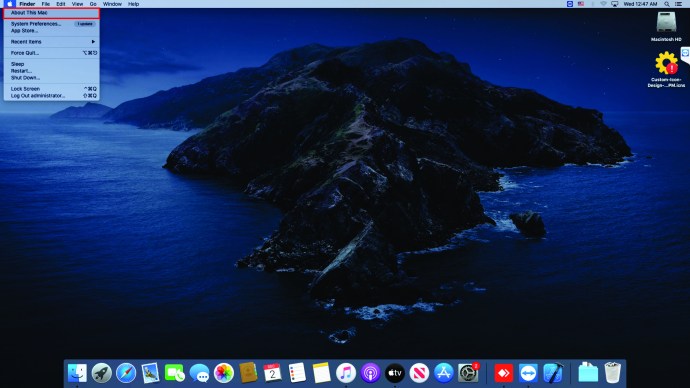
- Изаберите „Системски извештај“.
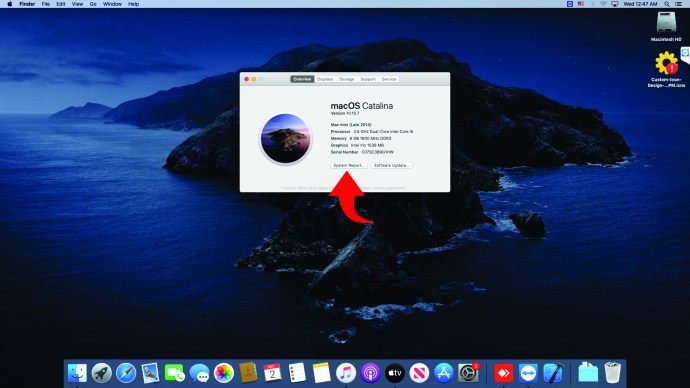
- Потражите одељак „Графика/Екран“ у левом делу екрана и кликните на њега.
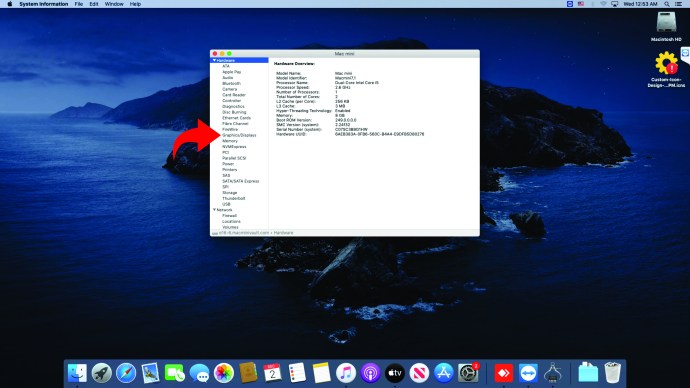
- Видећете више детаља о свом ГПУ-у са десне стране.
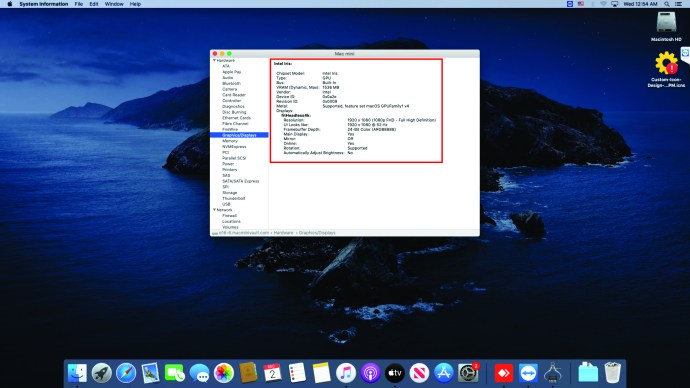
Како проверити који ГПУ имате у Убунту-у
Они који користе Убунту као свој оперативни систем треба да прате доле наведене кораке да би проверили који ГПУ имају:
- На рачунару кликните на „Цтрл, „Алт“ и „Т“.
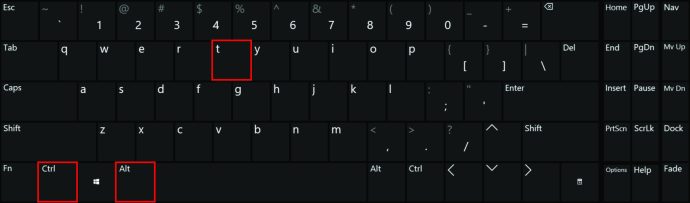
- Видећете терминал на екрану.
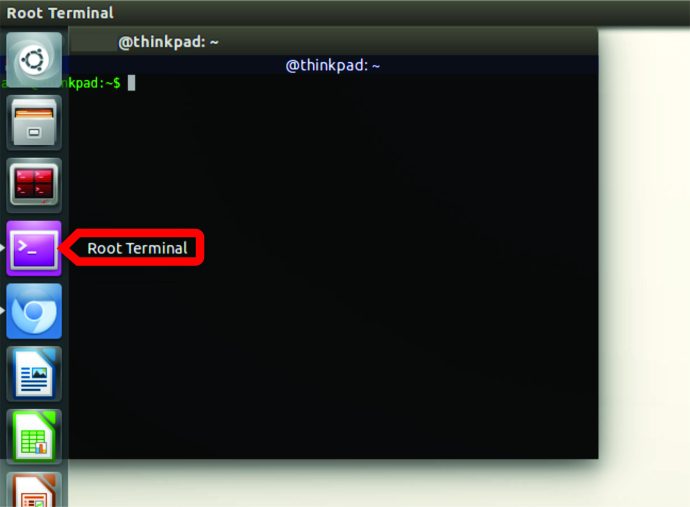
- Овде откуцајте следеће „лспци | греп ВГА.”
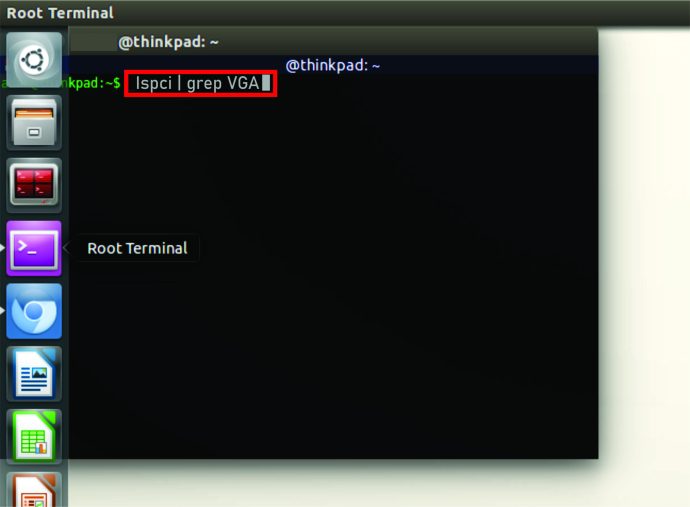
- Кликните на „Ентер“.

- Видећете податке о свом ГПУ-у.
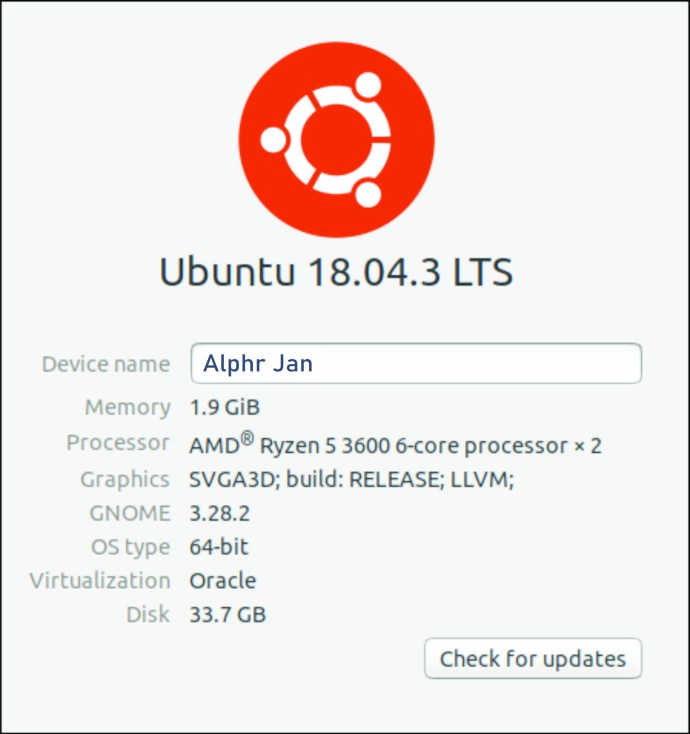
Ако имате два ГПУ-а, терминал ће приказати информације о оба.
Како проверити свој ГПУ у Линуку
Ако имате Линук, постоји неколико начина да проверите ГПУ који користи. Погледајте их у следећем одељку.
Како проверити свој ГПУ у Линуку користећи команду
Овај први начин је релативно једноставан. Ево шта треба да урадите:
- Притисните “Цтрл, “Алт” и “Т” да отворите терминал.
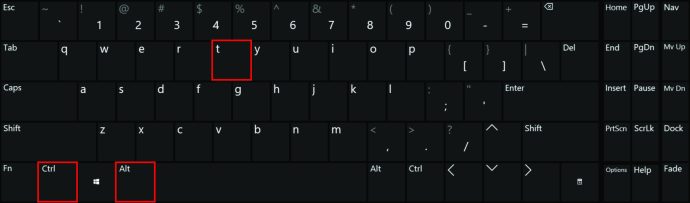
- У терминалу откуцајте следеће „лспци | греп ВГА.”
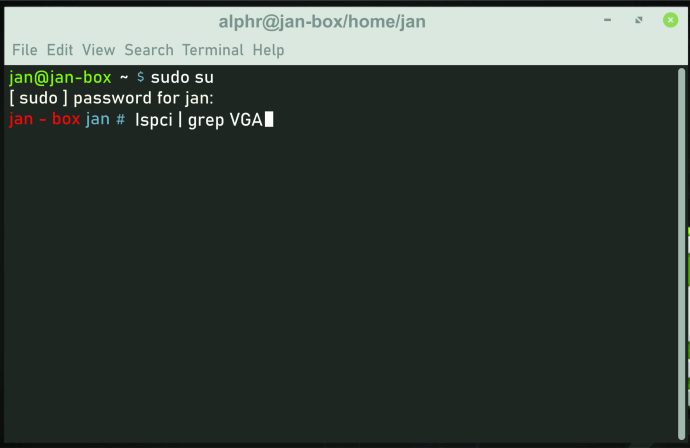
- Додирните „Ентер“.

- Видећете информације о свом ГПУ-у.
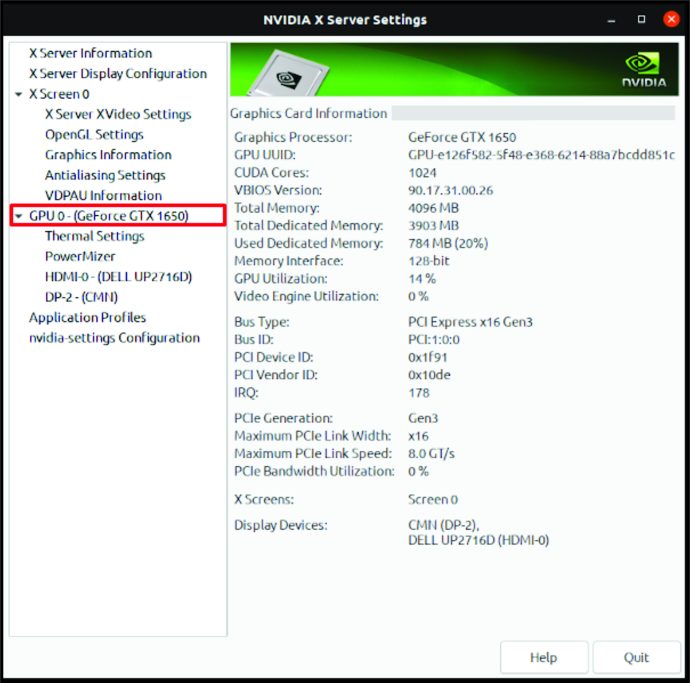
Како проверити свој ГПУ у Линуку користећи ГУИ
Ако ваш рачунар који ради на Линук-у има ГУИ (графички кориснички интерфејс), помоћу њега можете проверити ГПУ. Ево како:
- На Гноме радној површини отворите „Подешавања“.
- Кликните на „Детаљи“.
- Потражите одељак „О“ и додирните га.
- Затим кликните на „Графика“.
- То ће вам показати информације о вашем ГПУ-у.
Додатна често постављана питања
У следећем одељку ћемо истражити нека горућа питања у вези са ГПУ-ом.
Шта је графичка картица?
Ако сте недавно били у продавници видео игрица, продавци су вас можда питали за ГПУ у вашем рачунару. Можда сте и раније чули овај израз више пута, али шта тачно значи? ГПУ је скраћеница за графичку процесорску јединицу. ГПУ је процесор графичке картице.
Графичке картице су саставне компоненте сваког рачунара које омогућавају производњу слика и графике. Укратко, да би ваш рачунар могао да ради са замршеном графиком видеа или игре, мора да има моћну графичку картицу.
Графичке картице су доступне у два формата: интегрисани и наменски. Интегрисане графичке картице су већ инсталиране у рачунаре и налазе се на матичној плочи. Ове графичке картице такође нису тако моћне као наменске графичке картице. Штавише, већина јефтиних рачунара их има.
С друге стране, наменске графичке картице су прилично моћне и пружају много бољу графику. Али, они су и скупљи. Али упркос трошковима, они који учествују у играма често преферирају ове картице. Наменске графичке картице су често компоненте врхунских рачунара и неких врхунских лаптопова.
Како да пронађем свој ГПУ фирмвер?
Да бисте сазнали који тип ГПУ фирмвера имате на свом Виндовс 10 рачунару, ево шта треба да урадите:
• Користите ову пречицу да покренете Менаџер задатака: „Цтрл“, „Схифт“ и „Есц“.
• Додирните картицу „Перформансе“.
• Померите се надоле до „ГПУ“.
• Потражите ГПУ фирмвер у десном делу прозора.
Да бисте сазнали какву врсту ГПУ фирмвера имате на свом Мац-у, ево шта треба да урадите:
• У горњем левом делу екрана потражите Аппле лого и додирните га.
• Затим изаберите „О овом Мац-у“.
• Нови прозор ће се појавити.
• Погледајте дно странице. Тамо би требало да видите информације о фирмверу ГПУ-а.
Коју графичку картицу да купим?
Избор графичке картице која вам је потребна зависи од много ствари. Прво, како првенствено користите свој рачунар? Да ли сте графички дизајнер, архитекта или неко ко жели да направи рачунар за играње видео игрица? Ако је то случај, морате набавити снажнију графичку картицу, која је такође прилично скупа.
Када тражите графичку картицу за одређене игре, обавезно прочитајте спецификације игре. Ово ће вам помоћи да одредите која вам је графичка картица потребна. Моћна графичка картица осигурава да вам све игре и програми за уређивање фотографија које користите пружају добру графику.
Произвођачи познати по изради моћних графичких картица су Нвидиа и АМД. Стога, ако тражите убиствену графичку картицу, бирајте између ова два произвођача.
С друге стране, ако користите рачунар за претраживање веба, вероватно вам нису потребни програми који захтевају моћну графичку картицу, што значи да нема потребе да улажете у скуп модел. Највероватније, нећете морати чак ни да купујете нову графичку картицу, јер ће она уграђена у ваш рачунар добро обавити посао.
Који су недостаци моћног ГПУ-а?
Иако постоји много предности моћног ГПУ-а, постоји и неколико недостатака. Пре свега, рачунари са моћним ГПУ-ом су много скупљи. Штавише, ако сте неко ко користи софтвер за уређивање или дизајн или вам је потребан рачунар за играње игара, очекујте да ћете платити много за посебну графичку картицу.
Штавише, висококвалитетне графичке картице имају тенденцију да троше много више енергије, што може чак довести до већих рачуна за струју ако често користите рачунар.
Упознајте свој рачунар
Познавање саставних делова вашег рачунара, као што је ГПУ, може бити од користи у различитим ситуацијама. Међутим, провера који ГПУ има ваш рачунар није интуитивна. Зато можете погледати овај чланак сваки пут када заборавите како да сазнате који ГПУ ваш уређај користи.
Штавише, сазнање који ГПУ већ имате може вам помоћи ако треба да купите нову игру или софтвер за уређивање. Можда ваш рачунар већ има моћну графичку картицу, тако да нема потребе да улажете у нову.
Зашто првенствено користите рачунар? Да ли је за сурфовање интернетом и гледање филмова? Или имате моћну машину коју користите за посао? Поделите своје искуство у одељку за коментаре испод.